Comment supprimer une ancre dans Word
Microsoft Office Microsoft Word Bureau Héros Mot / / April 02, 2023

Dernière mise à jour le

Word vous permet de lier des images au texte de sorte que, lorsque le texte se déplace, votre image bouge également. Pour arrêter cela, vous devrez supprimer les points d'ancrage à l'aide de ce guide.
Si vous avez inséré des images dans votre document Word, vous constaterez peut-être que votre page commence à ressembler aux avant-bras de Popeye, avec de petites ancres apparaissant partout. La plupart du temps, ces ancres sont très utiles. Ils garantissent que vos images se déplacent par rapport au texte auquel elles sont ancrées.
Vous préférerez peut-être que ces ancres n'apparaissent pas dans votre document. Vous pouvez même désactiver complètement l'ancrage afin que vos images se déplacent indépendamment de votre texte.
Si vous souhaitez savoir comment supprimer une ancre dans Word, suivez les étapes ci-dessous.
Qu'est-ce qu'une ancre dans Word ?
Word utilise le symbole d'ancre pour indiquer qu'une image est liée au texte à un point spécifique de votre document. Cela signifie que lorsque vous déplacez le texte auquel l'image est ancrée, l'image se déplace également, de sorte qu'elle reste toujours dans la même position par rapport au texte.
Lorsque vous avez une image dans votre document qui est ancrée, lorsque vous cliquez sur l'image, vous verrez l'icône d'ancre apparaître à côté du texte auquel elle est ancrée.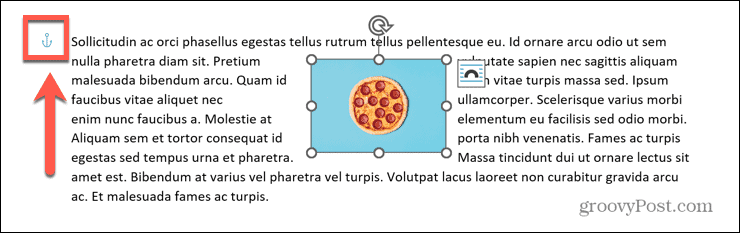
Si vous survolez l'ancre, vous verrez une explication de ce que signifie l'ancre.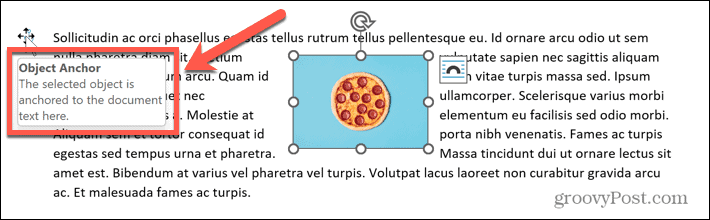
Par exemple, vous pourriez avoir une image avec un paragraphe de texte enroulé autour d'elle. Si vous insérez des lignes vides au-dessus du texte auquel l'image est ancrée, le texte sera décalé vers le bas de la page. Étant donné que l'image est ancrée à ce texte, l'image se déplacera également.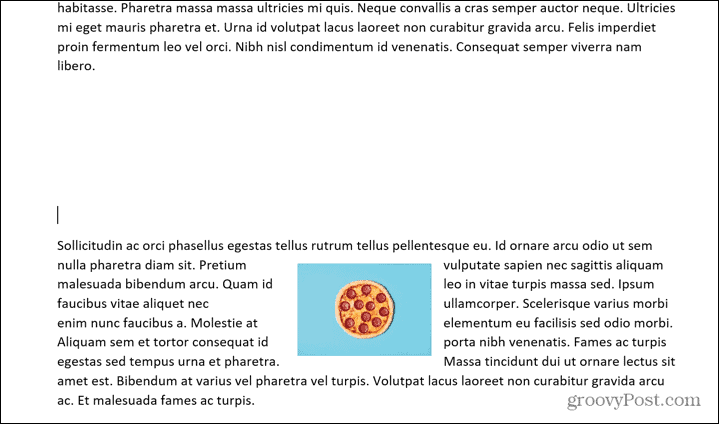
Cela garantit qu'il reste à la même position dans ce texte.
Comment empêcher l'icône d'ancre de s'afficher dans Word
Êtes-vous satisfait de la façon dont cette ancre fonctionne dans votre document, mais ne voulez-vous pas que l'icône de l'ancre apparaisse chaque fois que vous cliquez sur une image ?
Si tel est le cas, vous pouvez modifier certains paramètres afin que l'ancre n'apparaisse plus. Votre image se déplacera toujours de la même manière - le symbole d'ancre n'apparaîtra tout simplement pas.
Pour empêcher l'icône d'ancre de s'afficher dans Word :
- Ouvrez votre document Word.
- Cliquez pour ouvrir le Déposer menu.

- Sélectionner Choix en bas de l'écran.
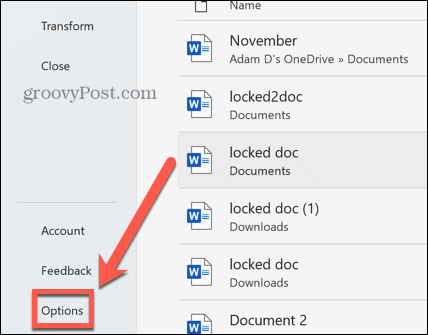
- Dans le Afficher section, décochez Ancres d'objet.
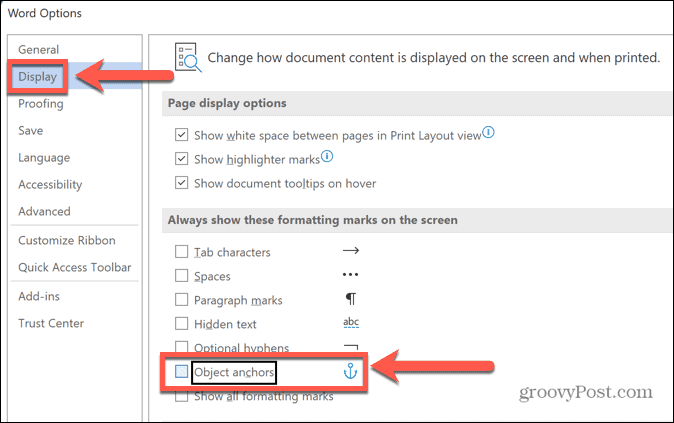
- Cliquez sur D'ACCORD. Lorsque vous cliquez sur votre image, aucune ancre n'apparaît. Cependant, votre image se comportera toujours de la même manière. Si vous insérez des espaces vides au-dessus du paragraphe, l'image se déplacera avec le texte.
-
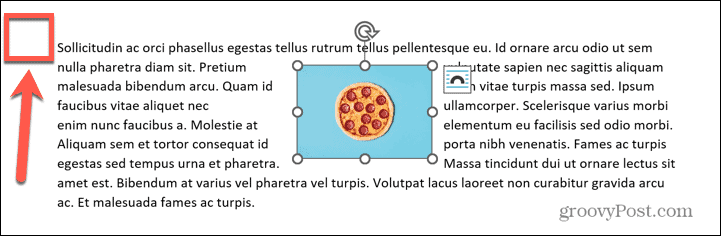 Pour réactiver les ancres, répétez les étapes ci-dessus, mais assurez-vous de vérifier le Ancres d'objet case à cocher.
Pour réactiver les ancres, répétez les étapes ci-dessus, mais assurez-vous de vérifier le Ancres d'objet case à cocher.
Comment supprimer une ancre dans Word
Une ancre dans Word est un outil utile si vous souhaitez que votre image bouge avec votre texte. Si vous souhaitez empêcher le texte d'être ancré au texte, vous devrez modifier l'option d'habillage du texte.
Pour supprimer une ancre dans Word :
- Faites un clic droit sur l'image dont vous souhaitez supprimer l'ancre.
- Sélectionner Taille et emplacement depuis le menu contextuel.
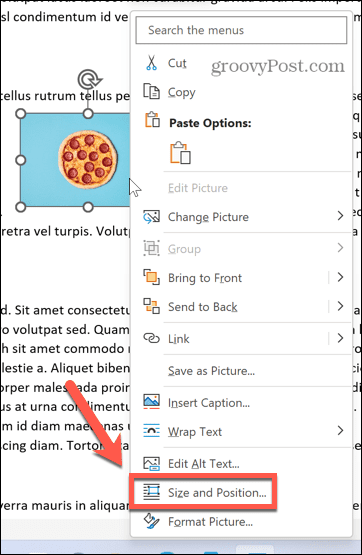
- Clique le L'habillage de texte onglet et choisissez En ligne avec le texte comme style d'emballage.
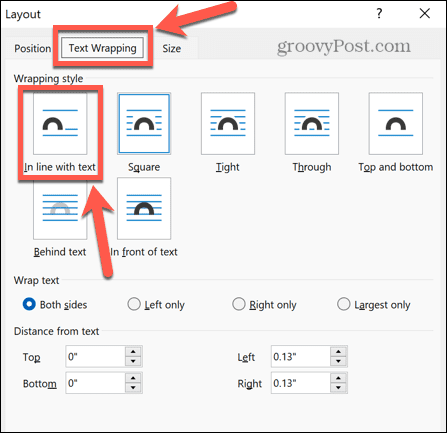
- Cliquez sur D'ACCORD.
- L'ancre de votre image va maintenant disparaître.
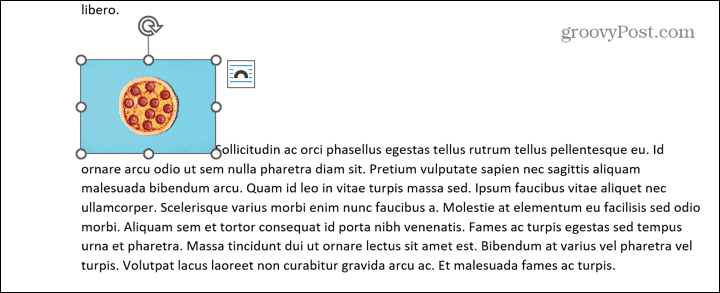
- L'image agira comme si c'était juste une autre section de texte. Si vous insérez des espaces avant le paragraphe auquel l'image était précédemment ancrée, l'image ne se déplacera pas avec le paragraphe. Il restera dans la même position.

- Si vous décidez que vous souhaitez ancrer à nouveau votre image, répétez les étapes ci-dessus et choisissez un style d'habillage autre que En ligne avec le texte. L'image s'ancre une fois de plus dans le texte.
Créer de meilleurs documents Word
Apprendre à supprimer une ancre dans Word vous permet de vous assurer que les images de votre document restent exactement là où vous le souhaitez. Cependant, vous pouvez faire beaucoup plus avec des images dans Word.
Par exemple, rendre les images transparentes dans Word est un excellent moyen de créer des dépliants ou des affiches élégants. Si vous devez apporter des modifications à vos images, il y a quelques outils d'édition d'images dans Word que vous pouvez utiliser.
Si votre document finit par contenir un grand nombre d'images, vous constaterez peut-être que la taille de votre fichier devient un peu grande. Il est possible de compresser des images dans Word pour conserver vos documents à une taille raisonnable.
Comment trouver votre clé de produit Windows 11
Si vous avez besoin de transférer votre clé de produit Windows 11 ou si vous en avez simplement besoin pour effectuer une installation propre du système d'exploitation,...
Comment effacer le cache, les cookies et l'historique de navigation de Google Chrome
Chrome fait un excellent travail en stockant votre historique de navigation, votre cache et vos cookies pour optimiser les performances de votre navigateur en ligne. Voici comment...
Correspondance des prix en magasin: comment obtenir des prix en ligne lors de vos achats en magasin
Acheter en magasin ne signifie pas que vous devez payer des prix plus élevés. Grâce aux garanties d'égalisation des prix, vous pouvez obtenir des réductions en ligne lors de vos achats dans...
